Rippen Sie DVDs in MP4 (H.264/HEVC) und andere gängige Formate in Originalqualität
DVD-Filme rippen und bearbeiten: Die ultimative Anleitung, um sie auf jedem Gerät zu genießen
Sie haben viele DVD-Filme, können diese aber nicht normal auf Ihrem Computer abspielen? Um sie auf jedem Gerät erfolgreich anzusehen, können Sie VLC Media Player und Handbrake verwenden, um DVD-Filme in MP4 zu rippen und zu bearbeiten, was mit fast jeder Plattform kompatibel ist. Wenn Sie eine DVD in Originalqualität rippen möchten, benötigen Sie möglicherweise ein professionelles Tool. Erfahren Sie mehr darüber, wie Sie DVD-Filme in bestimmten Schritten rippen und bearbeiten.
Führerliste
Teil 1: Der beste Weg zum Rippen und Bearbeiten von DVD-Filmen [schnell und einfach] Teil 2: So rippen und bearbeiten Sie DVD-Filme mit Handbrake Teil 3: Wie man DVD-Filme mit dem VLC Media Player rippt und bearbeitet Teil 4: Häufig gestellte Fragen zum Rippen und Bearbeiten von DVD-FilmenTeil 1: Der beste Weg zum Rippen und Bearbeiten von DVD-Filmen [schnell und einfach]
Wenn Sie DVD-Filme ohne Qualitätsverlust rippen und bearbeiten und sie mit einem erstaunlichen Effekt bearbeiten möchten, 4Easysoft DVD Ripper ist die erste Wahl, die Sie nicht verpassen sollten. Sie können DVDs in Originalqualität 1:1 kopieren und sichern. Und dieser hervorragende DVD-Ripper bietet erweiterte Videobearbeitungsfunktionen, darunter das Hinzufügen von Untertiteln und das Anwenden von Videoeffekten. Darüber hinaus kann er DVD-Filme mit Ultrageschwindigkeit in mehr als 600 Formate rippen und bearbeiten.

Rippen und bearbeiten Sie DVD-Filme ohne Qualitätsverlust.
Passen Sie die DVD-Filme mit erweiterten Videobearbeitungsfunktionen an.
Unterstützt das Rippen großer DVDs in Stapeln mit 60-facher Geschwindigkeit
100% Sicher
100% Sicher
Schritt 1Nachdem Sie den 4Easysoft DVD Ripper heruntergeladen und gestartet haben, sollten Sie Ihre DVDs in das DVD-Laufwerk Ihres Computers einlegen. Klicken Sie dann auf die Schaltfläche DVD laden, um Ihre DVD-Filme hochzuladen. Sie können drei Optionen wählen, darunter DVD-Disk laden, DVD-ISO laden, Und DVD-Ordner laden.

Schritt 2Der Haupttitel der DVD-Dateien wird automatisch geladen. Sie können auf das Vollständige Titelliste , um den Titel auszuwählen, den Sie laden möchten. Klicken Sie dann auf OK , um Ihre Auswahl zu bestätigen.

Schritt 3Dieses Tool bietet drei Optionen für die Ausgabedatei, Sie sollten die In Video/Audio rippen und klicken Sie auf die Schaltfläche Format, um das MP4 als Ausgabeformat. Dann können Sie auf die Gang Schaltfläche, um die Auflösung auf 720p und 1080p anzupassen.

Schritt 4Klicken Sie dann auf das Bearbeiten , um ein neues Fenster zu öffnen. Klicken Sie auf die Effekte & Filter Schaltfläche, um einige wunderbare Effekte auf die DVD-Filme hinzuzufügen, wie Grau, Hongkong, Skizze, Warm, Modern usw. Sie können auch Untertitel hinzufügen, indem Sie auf die Untertitel Taste.

Schritt 5Wenn Sie mit der Bearbeitung der DVD-Filme fertig sind, können Sie auf das Speichern unter , um den Ausgabeordner auszuwählen. Klicken Sie auf Alles zerreißen Schaltfläche, um mit dem Rippen und Bearbeiten von DVD-Filmen in MP4 zu beginnen. Sie können die In einer Datei zusammenfassen Option zum Zusammenführen mehrerer Dateien zu einer Datei.

Teil 2: So rippen und bearbeiten Sie DVD-Filme mit Handbrake
Handbrake ist ein kostenloser Open-Source-Videokonverter, der aber auch DVD-Filme rippen und bearbeiten kann. Dieser DVD-Ripper bietet viele Voreinstellungen zum Rippen von DVDs. Darüber hinaus ist er mit vielen Plattformen wie Windows, Mac und Linux kompatibel. Allerdings verfügt diese Software nicht über viele Bearbeitungsfunktionen und die Konvertierungsgeschwindigkeit ist relativ langsam.
Schritt 1Laden Sie Handbrake herunter und starten Sie es. Legen Sie dann Ihre DVDs in das DVD-Laufwerk Ihres PCs ein. Sie können Dateien direkt in die Software ziehen oder auf die Schaltfläche „Datei“ klicken, um Ihre DVD-Filme hochzuladen.
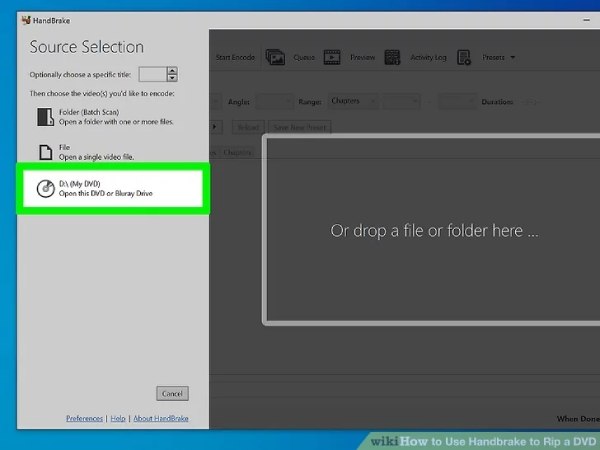
Schritt 2Drücke den Titel , um den Titel der DVDs auszuwählen, die Sie rippen und bearbeiten möchten. Sie können auf die Format , um MP4 als Ausgabeformat auszuwählen, und klicken Sie auf die Vorgabe Schaltfläche, um die Qualität des Videos auszuwählen.
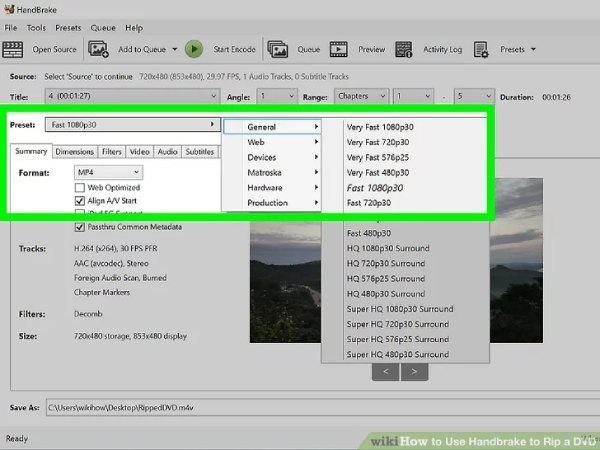
Schritt 3Wählen Sie den Ausgabeordner durch Klicken auf das Durchsuche und klicken Sie auf die Kodierung starten Schaltfläche, um mit dem Rippen von DVD-Filmen zu beginnen.
Teil 3: Wie man DVD-Filme mit dem VLC Media Player rippt und bearbeitet
Der VLC Media Player ist nicht nur ein beliebter Videoplayer, sondern kann auch DVD-Filme in MP4 rippen und bearbeiten. Sie können mehrere DVD-Filme im Stapel rippen, was viel Zeit sparen kann. Darüber hinaus können Sie Ihre Ausgabedatei vor der Konvertierung in der Vorschau anzeigen. Leider gibt es nur wenige Bearbeitungstools und die Bedienung ist komplex.
Schritt 1Wenn Sie den VLC Media Player heruntergeladen haben, starten Sie ihn. Legen Sie dann Ihre DVDs in das DVD-Laufwerk Ihres Computers ein. Klicken Sie auf das Medien und wählen Sie die Konvertieren/Speichern Option zum Öffnen der Offene Medien Klicken Sie auf das Scheibe Schaltfläche, um Ihre DVD-Filme zu laden.
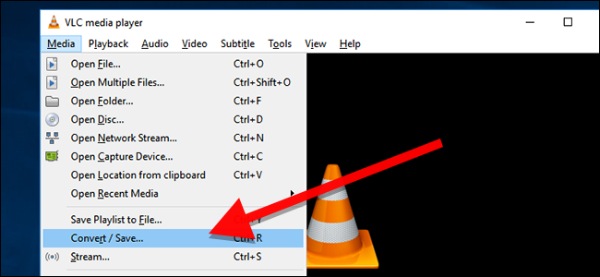
Schritt 2Schritt 2: Wählen Sie dann unten die Schaltfläche „Konvertieren“, um das Fenster „Konvertieren“ zu öffnen. Klicken Sie auf die Schaltfläche „Profil“, um MP4 als Ausgabeformat auszuwählen.
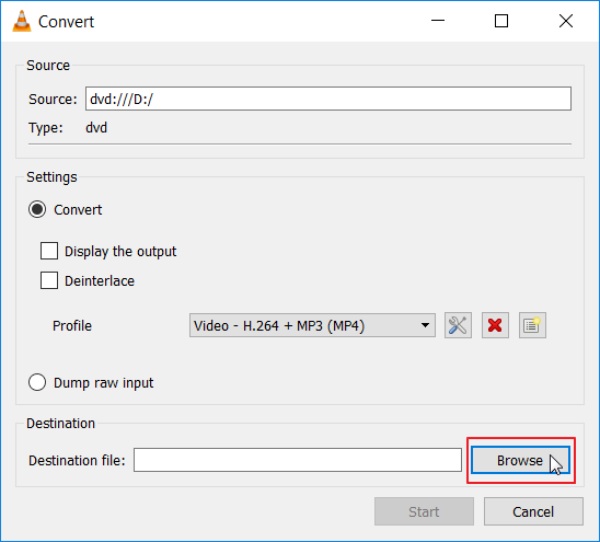
Teil 4: Häufig gestellte Fragen zum Rippen und Bearbeiten von DVD-Filmen
-
Wie fügt man DVD-Filmen Untertitel hinzu?
Sie können Handbrake verwenden, um Untertitel hinzuzufügen. Klicken Sie auf das Quelle , um Ihre DVD-Filme hochzuladen. Klicken Sie dann auf Untertitel und die SRT importieren Schaltfläche, um Untertitel hinzuzufügen.
-
Kann Windows Media Player DVD-Filme rippen und bearbeiten?
Nein, das geht leider nicht. Der Windows Media Player bietet die Möglichkeit, Musik-CDs automatisch zu rippen. DVDs lassen sich damit allerdings nicht rippen.
-
In welches Format sollte ich eine DVD rippen?
Mit VLC können Sie alle benötigten Formate rippen, aufgrund der hohen Qualität und Kompatibilität mit den meisten Plattformen wird jedoch im Allgemeinen MP4 empfohlen.
Abschluss
Jetzt kennen Sie 3 Methoden zum Rippen und Bearbeiten von DVD-Filmen. Wenn Sie nur DVD-Filme zuschneiden möchten, können Sie den Open-Source-DVD-Ripper Handbrake verwenden. Um weitere DVD-Bearbeitungsfunktionen zu erkunden, können Sie kostenlos herunterladen 4Easysoft DVD Ripper um weitere Details zu erhalten.
100% Sicher
100% Sicher


